Содержание
- 1 Выбор оптимального объёма ОЗУ в 2021-м году
- 2 4 Гб ОЗУ в 2021-м году — это необходимый минимум
- 3 8 Гб оперативной памяти в 2021-м — это лёгкие редакторы и простые игры
- 4 16 Гб оперативной памяти в 2021-м — многозадачность и современные игры
- 5 Кому нужны 32 Гб оперативной памяти в 2021-м?
- 6 Кому нужны 64 Гб и 128 Гб оперативной памяти в 2021-м?
- 7 ***
- 8 Функции и предназначение
- 9 Ваш объем и нужно ли больше
- 10 Увеличение физической памяти
- 11 Виртуальная память
- 12 Использование флеш-накопителя
Обновлено в мае 2021. В этой статье вы узнаете, сколько в 2021-м году нужно оперативной памяти при выборе:
- офисного компьютера,
- домашнего компьютера,
- ноутбука,
- планшета,
- смартфона.
Научное обоснование оптимального размера ОЗУ приведено в публикацииНациональной библиотеки имени Н. Э. Баумана. Рекомендуем для углублённого понимания вопроса, как именно работает операционная система с оперативной памятью. А пока мы предлагаем выяснить основные потребности компьютеров, гаджетов и ПО на примере распространённых конфигураций ОЗУ.
Выбор оптимального объёма ОЗУ в 2021-м году
Чаще всего задают вопрос: «Нужно ли 32 Гб оперативной памяти в 2021-м?». Нужно понимать, одним пользователям этого объёма будет даже мало (система начнёт свопить), а другим — лишняя и бесполезная растрата денег.
Задайте себе вопрос: «Для чего я буду использовать компьютер или смартфон?» Это нужно, чтобы сделать выбор по потребности.
Есть видеоролик блогера Лайнуса Себатстиана (Linus Sebastian), в котором показаны результаты теста с вкладками браузера Google Chrome на разных конфигурациях оперативной памяти. Получилась таблица с наглядной демонстрацией, как вы можете сёрфить в интернете в зависимости от объёма ОЗУ.
В таблице сравнивается разный объём оперативной памяти на на компьютере со свежеустановленной Windows 10. Условия одинаковы для всех конфигураций.
Pagefile — начало «свопа» (перемещения данных из ОЗУ на HDD/SSD); Unusable — момент сбоев (ошибки, вылеты, зависания); «4k YT» — это число вкладок с видео YouTube в формате 4K; «Tabs» — число вкладок с простыми сайтами вроде Amazon, Twitter, LinkedIn и других.
Образно говоря, с 4 Гб ОЗУ в браузере единовременно стабильно держатся одна вкладка YouTube с видеороликом в 4K-разрешении и ещё 6-7 сайтов. При попытке открыть что-то ещё оперативная память забивается на 100%, активируется файл подкачки на системном файловом хранилище.
С файлом подкачки работа сильно замедлится. До начала явных сбоев за счёт «свопа» можно открыть уже 3 видеоролика YouTube в 4K-разрешении и 125 вкладок с сайтами, затем браузер начнёт сбоить. Сперва выдаст ошибку «Что-то пошло не так», а затем вылетать. Продолжать работу без перезагрузки станет невыносимо.
4 Гб ОЗУ в 2021-м году — это необходимый минимум
Четырёхгигабайтную конфигурацию мы рекомендуем выбирать в качестве отправной точки на компьютерах и на мобильных устройствах.
Её достаточно для выполнения простых задач в Windows 10, Linux, Android и iOS. Минимум, при котором обеспечивается относительно комфортный интернет-сёрфинг, работают офисные приложения, функционируют клиенты облачных сервисов и так далее.
Например, с 2 Гб ОЗУ в 2021-м году работа в какой-то момент превратится в мучение на любых устройствах.
Кроме того, у смартфонов и планшетов оперативная память играет особую роль временного хранения данных, так как этот метод энергонезависимый в отличие от NAND-памяти. А значит при увеличении объёма ОЗУ и выполнении массивных приложений аккумулятор будет условно медленнее разряжаться. Конечно, вы должны понимать, что на практике факторов энергосбережения гораздо больше, но подсистема памяти — один из них.
Не стоит ожидать, что в системе с 4 Гб ОЗУ будут работать любые ресурсоёмкие приложения. Например, графические редакторы, студии видеомонтажа, трёхмерные игры с большими локациями и другие подобные программы создадут нагрузку на HDD или SSD, а также флеш-память (если речь о гаджетах) и в какой-то момент начнут сбоить или регулярно «вылетать».
Мы с вами нашли тот минимальный размер оперативной памяти, которого будет достаточно для базовых задач в 2021-м году. Предлагаем поэтапно взглянуть на все остальные варианты выбора объёма ОЗУ в компьютерах, ноутбуках, планшетах и смартфонах.
8 Гб оперативной памяти в 2021-м — это лёгкие редакторы и простые игры
Если вы задумывались, сколько оперативной памяти нужно для ноутбука в 2021-м году, то встроенная планка на 8 Гб будет оптимальным выбором. Обычно на материнской плате производитель предусматривает свободный слот для установки дополнительного модуля в будущем. Сперва вы работаете со штатным объёмом, а затем при необходимости расширяете его до 16 Гб.
Вы можете создавать виртуальные машины или выполнять задачи кодирования на устройстве с 8 Гб ОЗУ.
В настольных компьютерах 8 гигабайт оперативной памяти потребуются при оборудовании рабочих станций в офисах, на производстве или в качестве домашней системы с поддержкой простых незатейливых игр. Лёгкое редактирование или базовая обработка изображений, простой монтаж видео, ПО облачных сервисов, онлайн-приложения работают без сбоев и проблем.
В профессиональном производстве контента или для мощных компьютерных игр выбирайте больший объём.
В мобильных устройствах на 6-8 Гб ОЗУ останавливаются сейчас большинство производителей. Именно столько оперативной памяти нужно для смартфона в 2021-м году или планшета, чтобы выполнять все задачи, поставленные перед Android- и iOS-приложениями. Уже есть варианты и с 16 Гб, но стоимость таких решений пока ещё неоправданно высока.
16 Гб оперативной памяти в 2021-м — многозадачность и современные игры
Виртуальные машины, рендеринг, кодирование и другие ресурсоёмкие процессы выполняются в системах с 16 Гб ОЗУ плавно. Устанавливайте такой объём памяти в компьютеры, от которых требуется максимальная многозадачность, где применяются системы видеомонтажа, редактирования и производства контента, обработки данных.
На игровых компьютерах 16 Гб ОЗУ в 2021 — стандарт современных 3D-приложений с большими сценами и «тяжёлыми» ресурсами.
Не будет избыточным такой объём в рабочих системах, где запускается Adobe Photoshop или Premiere Pro, в реальном времени редактируются аудиозаписи lossless-качества или видеоклипы в разрешении до 4K, исполняются клиентские приложения крупных облачных сервисов. Офисный компьютер минимум с 16 Гб оперативной памяти в 2021-м следует выбирать для сотрудников-ремесленников, когда от их работы зависит результат всего коллектива. Порой их потребности выходят далеко за эти рамки.
Кому нужны 32 Гб оперативной памяти в 2021-м?
Если ваш сотрудник сталкивается с необходимостью выполнять рендеринг длинного видео в 4K, либо организовывать хостинг сервера, запускать несколько виртуальных машин и применять другие профессиональные задачи, то без увеличения объёма памяти на данной рабочей станции не обойтись. 32 Гб ОЗУ обеспечат его работе плавность и бесперебойность многозадачных процессов.
На игровых компьютерах 32 Гб ОЗУ в 2021 — это возможность запускать сложные 3D-приложения, разбирать их на модули, создавать свои или использовать чужие «моды» (модификации).
Для студентов и учащихся, либо для неопытных сотрудников дополнительный объём оперативной памяти позволяет совершать ошибки и необдуманные действия без перегрузки операционной системы, и достигать при этом сколь-нибудь значительного результата. Хорошая инвестиция «на вырост».
Другими словами, в 2021-м году ОЗУ объёмом 32 Гб востребована:
- в играх с «тяжёлым» контентом и для энтузиастов модостроения,
- в работе — для сложных профессиональных целей,
- в обучении, так как помогает избежать ошибок и перегрузок на ПК.
Кому нужны 64 Гб и 128 Гб оперативной памяти в 2021-м?
Многие руководители ошибочно полагают, что для САПР и другого профессионального ПО большего объёма оперативной памяти, чем 32 Гб, не нужно. Если взять отдельный игровой компьютер с двумя планками по 16 Гб в двухканальном режиме, то с учётом затраченных денег на запас ресурсов для пиковых нагрузок, выбор весьма оправдан.
Когда руководителю нужно обеспечить десяток таких рабочих станций в офисе с более, чем 32 Гб ОЗУ, то нужен инвестиционный подход с пониманием окупаемости таких затрат.
Объёмы оперативной памяти 64 Гб и даже 128 Гб в 2021-м году актуальны для оснащения профессиональных компьютеров. Обычно они рассчитаны на формирование прибыли, образовательные или научные достижения.
Размер оперативной памяти 64 Гб и 128 Гб показывает наилучшую эффективность:
- в системах проектирования,
- исследовательских задачах,
- обработке видео с целью поиска или анализа данных/пикселей,
- 3D-рендеринге
- и взаимодействии с глубоким машинным обучением и искусственным интеллектом на базовом (пользовательском) уровне.
Рядовые пользовательские программы на клиентском оборудовании (редакторы, браузеры, проигрыватели) и видеоигры (даже самые требовательные) оптимизированы под массовые конфигурации компьютеров. Посмотреть всегда актуальную статистику, на которую ориентируются геймдизайнеры, можно в Steam. Сейчас там преобладает конфигурация игрового ПК с 16 Гб ОЗУ.
***
4 Гб ОЗУ — минимум как для компьютеров, так и для мобильных устройств (планшетов и смартфонов). Вы сможете работать с интернет-сервисами и выполнять базовые задачи в приложениях на Windows 10, Linux, в Android и iOS с таким объёмом памяти.
8 ГБ ОЗУ — оптимальный и компромиссный вариант по цене/производительности для ноутбуков, домашних компьютеров, офисных рабочих станций. В данный момент это максимальный объём оперативной памяти для массовых мобильных устройств, если не считать единичных предложений смартфонов флагманского уровня с 12 Гб или даже 16 Гб ОЗУ.
16 ГБ ОЗУ — выбор большинства опытных пользователей компьютеров. Тот максимум, который вам понадобится в 2021-м и 2022-м годах. По актуальным данным Steam, у 45% игроков именно столько оперативной памяти на ПК.
32 Гб ОЗУ — выбор тех, кто намерен оставить достаточно пространства для углублённого взаимодействия с цифровыми технологиями или виртуальными машинами. Мы рекомендуем предусмотреть увеличение объёма оперативной памяти (оставить слоты), если ваши задачи способны нагрузить 32 Гб на 100% («засвопиться»).
64 Гб и даже 128 Гб ОЗУ — наименее востребованный объём в 2021-м, но в узких нишевых задачах хватает впритык. Вы определённо точно должны понимать, как окупить затраты на такой значительный запас ресурсов памяти.
При организации рабочих мест в офисе следует исходить из потребностей специализации и навыков каждого сотрудника:
- профессионалу с редакторами понадобится дополнительная производительность памяти,
- оператору по продажам достаточно и недорогого ноутбука с интернет-клиентом и веб-камерой.

Для профессионального выбора офисных рабочих станций, создания серверов или полной организации ИТ-инфраструктуры предприятия мы готовы оказать вашей компании бесплатную консультацию или отправить специалиста на место для оценки возможностей экономии, оказания технической помощи и составления сметы.
Приветствую всех и каждого, случайные посетители и завсегдатаи блога! Сегодня хочу поднять такую острую тему, как сокращение времени ожидания отклика любых программ. Сразу отмечу, что за это ответственна оперативная память (ОЗУ — оперативное запоминающее устройство), но знаете ли вы, в какой степени?
И вообще, что дает увеличение оперативной памяти компьютера, когда оно оправдано и как правильно нужно увеличивать? Если нет, устраивайтесь поудобнее, сейчас все-все расскажу.
Знакомый всем пользователям значок песочных часов или бесконечно крутящегося шара при загрузке программы, игры, видео начинает нервировать уже с 10-й секунды ожидания. И чем дольше он «висит» на рабочем столе, тем больше шанс того, что запущенная утилита попросту не откроется, а компьютер зависнет. Сталкивались? Я тоже когда-то давно.
Все это происходит от того, что для компьютера мало оперативной памяти. Каждая программа потребляет определенный объем, чем мощнее утилита, тем больше, соответственно, ей нужно памяти. А если таких приложений запущено много, то нагрузка возрастает многократно.
Функции и предназначение
Что же в целом делает оперативная память? Это небольшое устройство, которое вставляется в специальный слот на материнской плате, является своеобразным посредником между жестким диском и вами, пользователем. Все загружаемые вами программы работают с жесткого диска, но для более комфортного контакта с ними их часть подгружается в оперативную память. Это позволяет намного ускорить процесс загрузки определенных компонентов утилит.
Так, например, различные видеоредакторы очень требовательны к ресурсам оперативки. Если на компьютере установлен малый объем этого вида памяти, то все не поместившиеся в него элементы будут грузиться напрямую с винчестера. Этот процесс, честно говоря, долгий, даже для мощного компьютера он может занимать до 1-2 минут.
Точно также дело обстоит с современными играми. Геймеры со слабыми ПК или ноутбуками знают, насколько важен объем оперативки. Чем его будет больше, тем более плавно,»мягко» и интересно будет проходить игровой процесс. Мне сейчас сложно сказать, сколько нужно оперативной памяти для комфортной игры, ведь каждое из творений предъявляет свои собственные требования. Узнать все о них можно на коробке с игрой или в инструкции при скачивании.
Ваш объем и нужно ли больше
Колеблетесь, нужно ли увеличивать ОЗУ? И если да, то как узнать, сколько стоит сейчас на вашем компьютере? Разберем по порядку.
Если любая, даже самая простенькая программка (не говоря уж о мощных) начинает «тормозить» при загрузке, то ответ прост — увеличивать стоит. Правда, тут есть один нюанс, но о нем чуть позже. Для того чтобы узнать объем нынешней памяти и прикинуть, сколько нужно еще, вам необходимо сделать следующее:
- отыскать на рабочем столе ярлык «Мой компьютер»;
- нажать по нему правой кнопкой мыши, открыв контекстное меню;
- выбрать подменю «Свойства».
В открывшемся окошке вы сразу увидите строчку, где будет показан текущий объем и прочие характеристики. Запомните — он всегда измеряется в гигабайтах! Ранее еще могли встречаться мегабайты, но, я думаю, таких раритетов уже практически нигде не найти. И уж тем более для ноутбука.
А теперь о нюансе: если у вас 32-разрядная система (посмотреть разрядность можно в этом же самом окошке) и откровенно слабый процессор, то увеличение памяти никакого толку не принесет. Дело в том, что такие системы рассчитаны лишь на определенный объем (в подавляющем большинстве случаев это 4 Гб), поэтому производительность у вас не вырастет.
Всем остальным можно смело рекомендовать: увеличивайте. На сколько и какую выбрать — это зависит от ваших нужд. Также стоит обратить внимание на то, сколько слотов для этого предусмотрено на материнской плате. И как подключить тоже желательно знать, хотя это вовсе не сложно. Просто вставить устройство и надавить до легких щелчков фиксаторов по краям.
Прежде чем соберетесь купить еще памяти в свой компьютер, загляните внутрь системника или ноутбука, чтобы записать параметры уже установленных модулей и убедиться в наличии свободных слотов.
Покупать следует именно тот тип памяти, который установлен в вашем ПК. Иначе, новая память просто не подойдет.
В целом же для комфортной работы вполне хватит 8 Гб, но при желании можно поставить и намного больше. Геймеры, например, радуются жизни при ОЗУ от 16 Гб и выше. Тут уж дело вкуса. Посмотрите это видео с советами, на что обратить внимание перед покупкой дополнительной памяти.
Если вы считаете, что эта статья оказалась для вас полезной, подписывайтесь на обновления и смело рекомендуйте ее друзьям в социальных сетях. Впереди вас ждет еще много интересного!
Дорогой читатель! Вы посмотрели статью до конца.Получили вы ответ на свой вопрос? Напишите в комментариях пару слов. Если ответа не нашли, укажите что искали или откройте содержание блога.
Содержание
Увеличение физической памяти
Если возникла острая необходимость увеличить физическую память, то вам нужно первым делом понять, какая планка ОЗУ совместима с вашей материнской платой. Делается это так:
- Запустите утилиту мониторинга типа CPU-Z или HWMonitor.
- Посмотрите модель материнской платы.
- Перейдите на сайт производителя.
- Изучите спецификацию материнской платы, обратив особое внимание на характеристики памяти.
В спецификации будет примерно такая картина:
Из указанной информации мы можем вынести, что материнская плата поддерживает стандарт памяти DDR3, двухканальный режим. Доступный максимальный объем –16 Гб, частота – от 800 до 1800 МГц. Следующий шаг – вскрыть системный блок и посмотреть, сколько есть свободных слотов.
Помните, что DDR, DDR2 и DDR3 – это три разных, несовместимых друг с другом формата. Поэтому если ваша материнская плата поддерживает стандарт DDR2, не нужно покупать DDR3 – модуль не встанет в слот.
На конец 2015 года анонсируется выход стандарта DDR4 – с его приобретением тоже лучше не торопиться, так как технология еще не обкатана. Что касается DDR5, сообщения о котором можно встретить на форумах, то такого стандарта вовсе не существует. Есть видеопамять GDDR5, но к ОЗУ она имеет мало отношения.
Если материнская плата имеет двухканальный режим, ставьте две планки меньшего размера, а не одну большего. Две планки по 4 Гб будут примерно на 15% производительнее, чем один модуль на 8 Гб. Приобретая модули, старайтесь выбирать максимально близкие по характеристикам планки. Если планируете купить сразу пару, лучше выбрать KIT-набор, состоящий из двух полностью идентичных модулей.
Если вы доведете объем ОЗУ до 8 Гб, то не забудьте установить 64-битную систему, потому как Windows x32 не умеет работать с памятью, размер которой превышает 4 Гб.
Важными параметрами (кроме объема и стандарта) являются частота и тайминг. Чем выше частота, тем быстрее оперативная память будет передавать данные на процессор для обработки и проведения вычислений. Чем ниже тайминг, тем быстрее контроллер ОЗУ будет реагировать на команды системы. Из этого делаем вывод:
- Частоту подбираем максимальную, которую поддерживает материнская плата и процессор (его частоту тоже можно узнать с помощью утилиты HWMonitor).
- Тайминг (задержка перед выполнением запроса) смотрим минимальный.
Если разброс в цене значительный, то лучше взять планку с высокой частотой и большим таймингом. Задержка не так сильно влияет на производительность, поэтому можно пожертвовать этим параметром.
Виртуальная память
На Windows XP и последующих версиях по умолчанию включена виртуальная память: на выбранном разделе жесткого диска выделяется определенное место, к которому обращается система, если доступной оперативной памяти не хватает. Проще говоря, виртуальная память (файл подкачки) позволяет увеличить производительность за счет жесткого диска.
Для настройки виртуальной памяти:
- Кликните правой кнопкой по значку «Компьютер».
- Откройте «Свойства».
- Перейдите в «Дополнительные параметры».
- Раскройте вкладку «Дополнительно».
- В поле «Быстродействие» откройте «Параметры».
- Нажмите «Изменить» на вкладке «Дополнительно».
Этот путь актуален для «семерки», Windows 8 и Windows 10. На XP порядок тот же, только в свойствах системы нужно сразу открывать вкладку «Дополнительно». В появившемся окне настройки виртуальной памяти вы можете установить автоматический выбор размера файла подкачки, указать объем вручную или отключить функцию. Посмотрим подробно самостоятельную установку объема виртуальной памяти:
- Исходный размер – 1-1,5 объема физической оперативной памяти (если у вас 2 Гб ОЗУ, то ставьте 2-3 Гб виртуальной памяти).
- Максимальный размер – 2 объема оперативной памяти.
Это рекомендуемые параметры, но есть одна тонкость: если у вас стоит не SSD-накопитель, а обычный HDD, то выделенный объем будет фрагментироваться. На производительности это сказывается плохо, поэтому в таком случае лучше оставить исходный и максимальный размер одинаковыми – равными объему физических модулей ОЗУ.
Если файл подкачки уже был фрагментирован (в течение долгого времени его объем был динамическим), то нельзя просто поменять его размер. Вам нужно:
- Установить значение «Без файла подкачки».
- Перезагрузить систему.
- Снова открыть параметры виртуальной памяти и указать размер файла подкачки.
Вы получите файл подкачки, который не будет фрагментироваться и поможет чуть увеличить производительность компьютера.
Использование флеш-накопителя
Увеличить доступный объем оперативной памяти можно с помощью флешки. По сути, это тот же файл подкачки, только находится он на съемном накопителе, что позволяет снизить нагрузку на винчестер. Технология, позволяющая увеличить объем виртуальной памяти за счет флешки, называется Ready Boost. Для её применения требуется соблюдение нескольких условий:
- Установлена Windows 7 или более поздняя версия.
- Используется внешний диск (SSD накопитель, USB-флешка, SD-карта), объем которого превышает 1 Гб.
- Скорость работы флеш-носителя составляет минимум 3 Мб/с (все современные флешки легко достигают этого показателя).
Если вы используете флеш-накопитель, объем которого превышает 4 Гб, то обязательно форматируйте его в NTFS. Оптимальный объем используемого съемного диска должен в 2-3 раза превышать физический размер оперативной памяти. Допустим, при 4 Гб ОЗУ желательно использовать флешку на 8-16 Гб.
- Подключите съемный диск к компьютеру.
- Если появится окно автозапуска, выберите пункт «Ускорить работу системы».
- Если автозапуск отключен, зайдите в «Компьютер» и откройте свойства подключенного флеш-накопителя.
- Перейдите на вкладку «Ready Boost».
- Отметьте пункт «Предоставлять это устройство» и укажите объем, который вы хотите выделить под создание кэш-файла, расширяющего виртуальную память.
Если вы хотите выделить весь доступный объем флешки, то отметьте пункт «Использовать это устройство».
Важно: не отключайте флешку после активации технологии Ready Boost. Зайдите в свойства и поставьте отметку «Не использовать это устройство», после чего можно извлекать накопитель.
Можно ли серьезно повысить производительность компьютера с помощью Ready Boost? Вопрос дискуссионный. По некоторым данным производительность системы увеличивается на треть, но это максимальный эффект, который достигается при выполнении простых операций. Значительного же прироста ожидать не следует, так как на производительность влияет еще ряд факторов, включая мощность процессора.
Используемые источники:
- https://www.zeluslugi.ru/info-czentr/stati/skolko-operativnoy-pamyati-nuzhno
- https://tvojkomp.ru/operativnaya-pamyat-kompyutera/
- https://compconfig.ru/oborudovanie/uvelichenie-operativnoy-pamyati-kompyutera.html



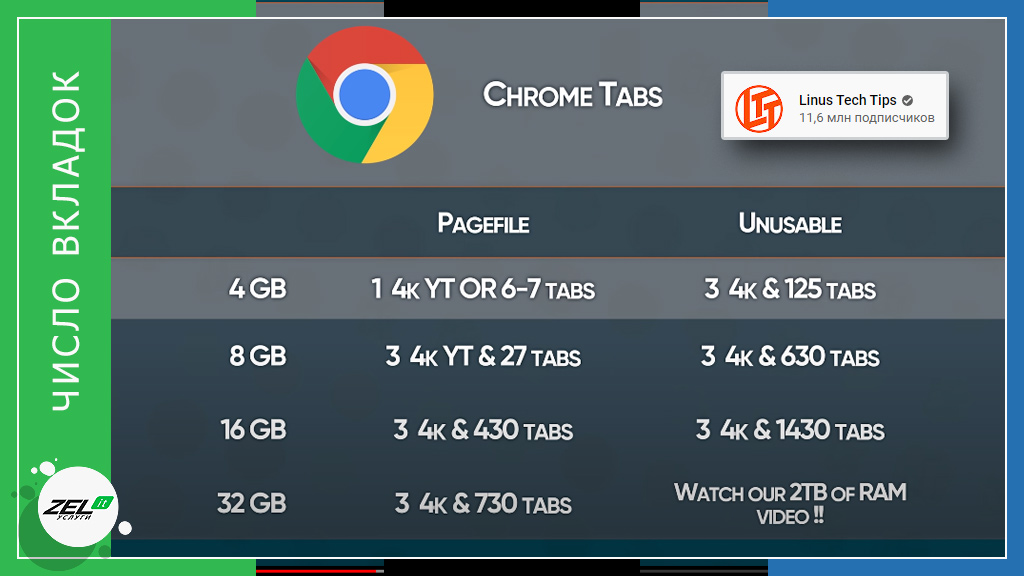
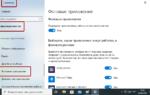 Замена оперативной памяти на компьютере
Замена оперативной памяти на компьютере
 Как проверить работоспособность оперативной памяти на компьютере или ноутбуке
Как проверить работоспособность оперативной памяти на компьютере или ноутбуке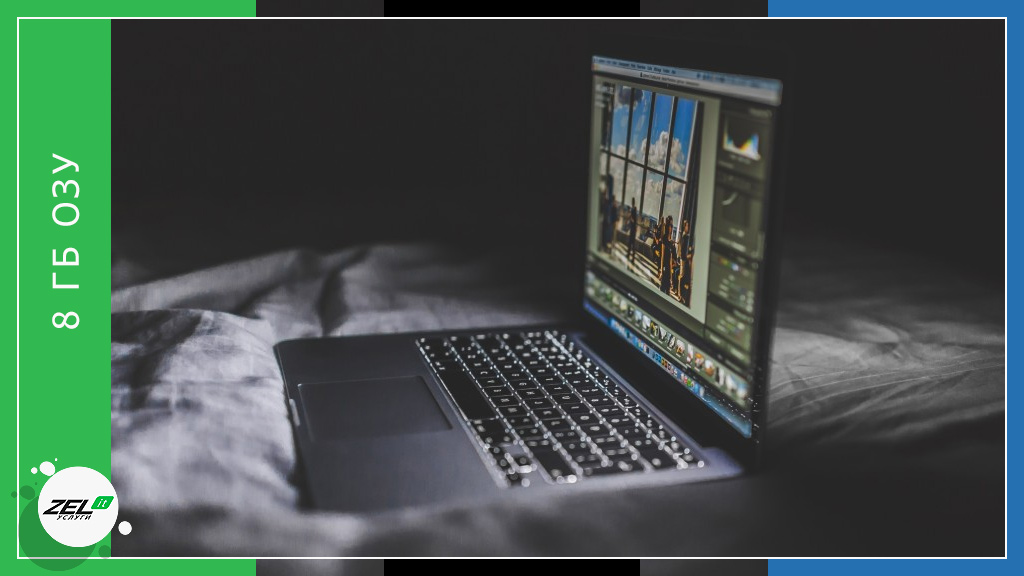

 Как настроить оперативную память в биосе
Как настроить оперативную память в биосе



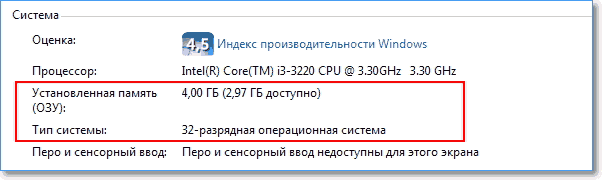

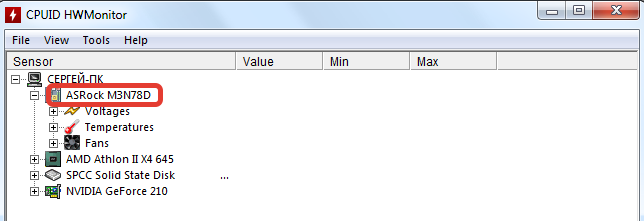


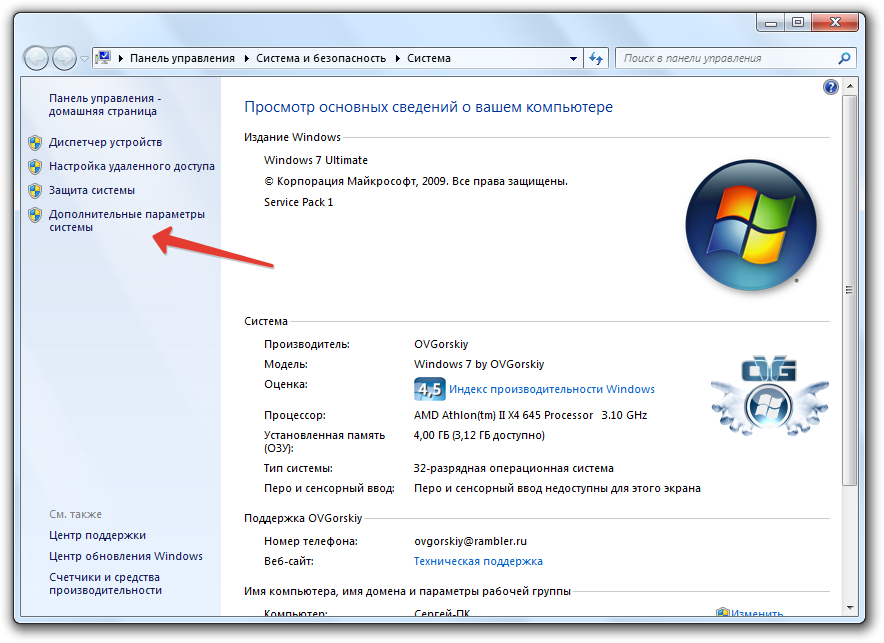
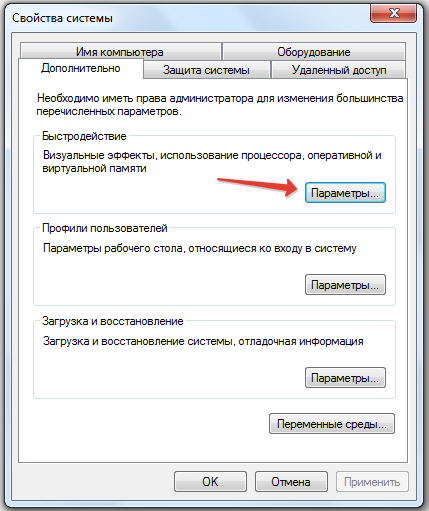
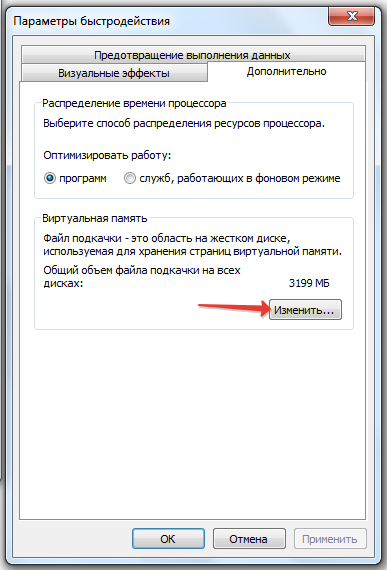
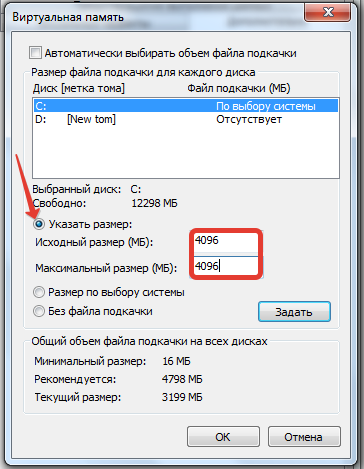
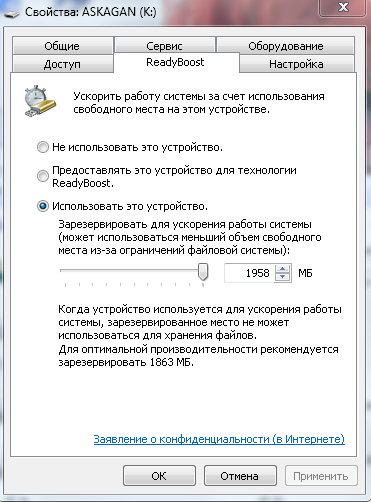

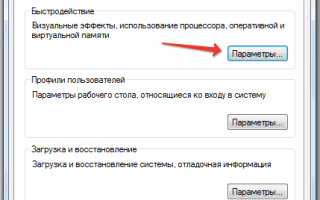
 Что такое ОЗУ и для чего требуются оперативная память в компьютере
Что такое ОЗУ и для чего требуются оперативная память в компьютере Как увеличить оперативную память с помощью USB флешки
Как увеличить оперативную память с помощью USB флешки Как очистить оперативную память на Андроиде? И стоит ли это делать
Как очистить оперативную память на Андроиде? И стоит ли это делать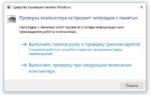 Можно ли ставить оперативную память с разной частотой, объемом, таймингами, напряжением и производителем
Можно ли ставить оперативную память с разной частотой, объемом, таймингами, напряжением и производителем